如何在CAD中创建对象组
在使用CAD绘制图形的过程中,会遇到需要将多个图形进行编组同时设置。今天小编以将两个矩形进行编组为例,向大家介绍一下在CAD中对象组的创建方法。
1. 打开CAD软件,新建空白图纸,点击左侧工具栏中的【矩形】工具,在绘图区中绘制出两个矩形;
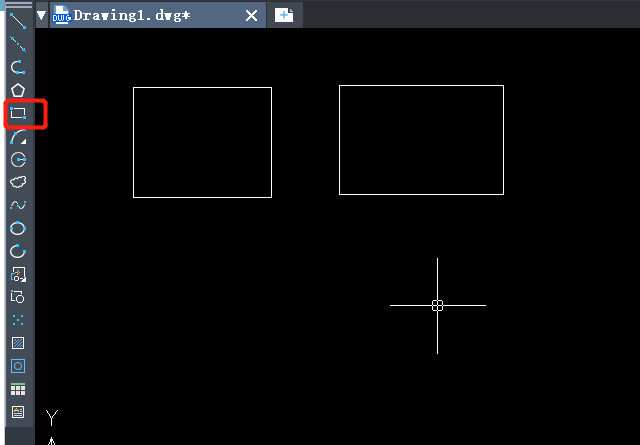
2. 在下方命令行输入【group】,空格结束,在跳转出的【组】的选项卡中输入组的名称【A】,点击【选择对象创建组】,在绘图区选择绘制好的两个矩形,空格结束;
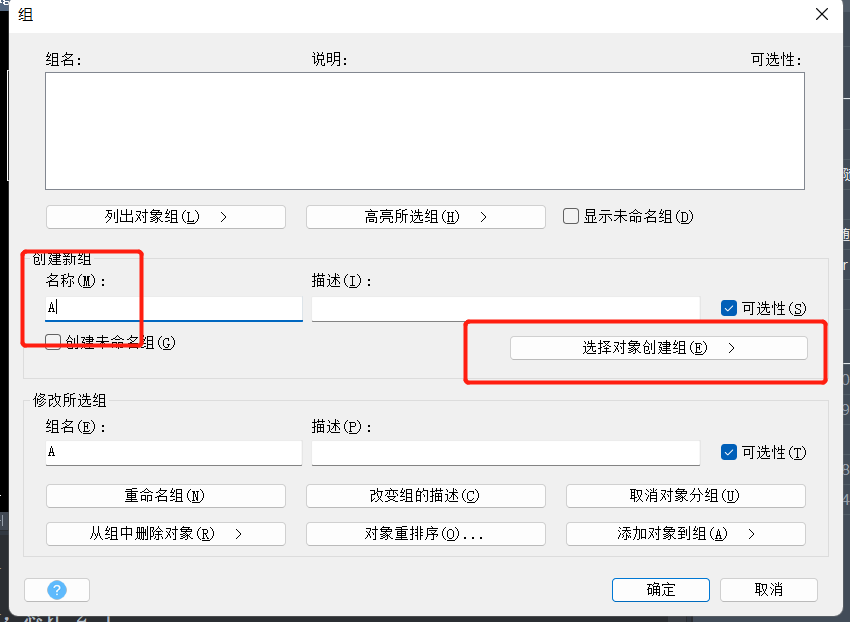
3. 在【组】选项卡中,【组名】处显示刚才创建的组【A】,再次点击确定关闭选项卡后可以看到绘图区的两个矩形呈现虚线且有两个矩形都被框选起来了,此时对象组就创建好了。
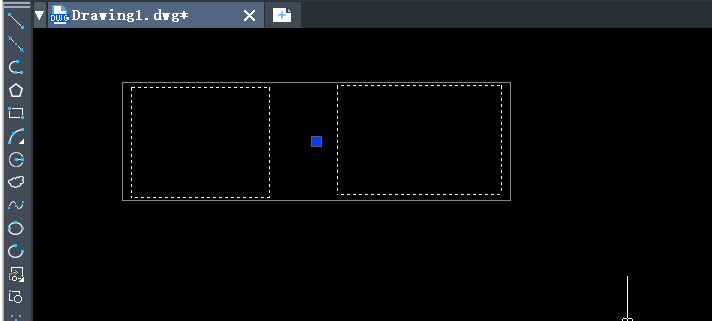
以上就是如何在CAD中创建对象组的方法步骤,将绘图区中的图形通过创建组的方法联系起来后就可以将多个图形进行同时操作,提高了绘图的效率及绘图速度,大家快点试一试吧。
推荐阅读:CAD
推荐阅读:CAD软件
·定档6.27!中望2024年度产品发布会将在广州举行,诚邀预约观看直播2024-06-17
·中望软件“出海”20年:代表中国工软征战世界2024-04-30
·2024中望教育渠道合作伙伴大会成功举办,开启工软人才培养新征程2024-03-29
·中望将亮相2024汉诺威工业博览会,让世界看见中国工业2024-03-21
·中望携手鸿蒙生态,共创国产工业软件生态新格局2024-03-21
·中国厂商第一!IDC权威发布:中望软件领跑国产CAD软件市场2024-03-20
·荣耀封顶!中望软件总部大厦即将载梦启航2024-02-02
·加码安全:中望信创引领自然资源行业技术创新与方案升级2024-01-03
·玩趣3D:如何应用中望3D,快速设计基站天线传动螺杆?2022-02-10
·趣玩3D:使用中望3D设计车顶帐篷,为户外休闲增添新装备2021-11-25
·现代与历史的碰撞:阿根廷学生应用中望3D,技术重现达·芬奇“飞碟”坦克原型2021-09-26
·我的珠宝人生:西班牙设计师用中望3D设计华美珠宝2021-09-26
·9个小妙招,切换至中望CAD竟可以如此顺畅快速 2021-09-06
·原来插头是这样设计的,看完你学会了吗?2021-09-06
·玩趣3D:如何使用中望3D设计光学反光碗2021-09-01
·玩趣3D:如何巧用中望3D 2022新功能,设计专属相机?2021-08-10
·CAD绘制小米logo2022-08-30
·新手如何学习CAD制图2020-02-27
·CAD旋转复制快捷命令有几种方法2017-07-10
·CAD如何快速显示并居中图形2019-07-18
·调整CAD十字光标2021-09-28
·如何用CAD输出和输入PDF格式2017-06-02
·CAD可以定时自动保存吗?2021-03-11
·CAD属性的文字无法替换的原因2017-06-12














